Windows Vista局域网网络连接设置的六个步骤
很多办公室电脑都是局域网入网,装了VISTA,需要正确设置DNS才能正常上网,但有点要注意,VISTA的网络设置和XP的有不同的地方。VISTA的设置方法为:右键"网络"选属性.然后在左边的边栏里面有"管理网络连接",单击进入,设置界面就和XP的差不多了。设置比较简单,和XP的DNS设置类似,这里简单的讲出来,供初学者学习。
步骤:
1、桌面右击“网络”点“属性”
2、在弹出的“网络和共享中心”左侧点击“管理网络连接”
3、在弹出的“网络连接”对话框右击“本地连接”点“属性”
4、选中Internet网络协议4(TCP/ipv4)或者Internet网络协议6(TCP/IPv6),点击“属性”
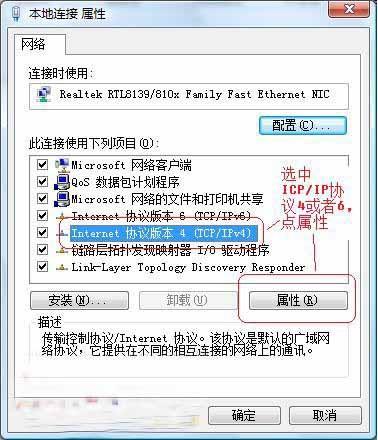
5、选中“使用下面IP地址”前的复选框,IP地址前三位和局域网内其他电脑相同,最后一位随便设置,只要不大于255,不和局域网内其他计算机IP冲突就可以了。
子网掩码用默认的255.255.255.0就可以了
默认网管设置为局域网内连接入网的主机的IP。
6、选中“使用下面DNS服务器地址”前的复选框,首选DNS设置为局域网内连接入网的主机的IP,备用DNS可以不设置。

以上就是 设置Vista局域网网络连接的6个步骤,希望能帮到大家,谢谢阅读。
分享:
相关推荐
- 【vista】 win的vista的预读功能可以关吗? 04-19
- 【vista】 联想笔记本VISTA下如何调整字体的大小 07-21
- 【vista】 ThinkPad的VISTA系统如何开启或关闭自动更新 07-20
- 【vista】 vista未正确配置更新,正在还原更改怎么办? 07-13
- 【vista】 office 2003在vista系统上能不能使用? 07-04
- 【vista】 Vista系统未识别无线网络无法连接怎么修复 11-26
- 【vista】 vista电脑无法使用itudou 07-10
- 【vista】 会声会影教程之加载Windows Vista媒体库媒体文件 06-15
- 【vista】 戴尔在Vista下如何调整声音方案 04-29
- 【vista】 Vista下占用CPU过高wmpnetwk进程如何禁止 10-12
本周热门
-
新方法实现Vista恢复盘的创建和使用 2013/03/28
-
Vista 拒绝访问提示的解决方法 2013/10/01
-
快速删除指定Vista注册表键值 2013/08/09
-
让Vista系统自动清除虚拟内存页面 2010/03/13
-
Vista操作系统文件共享方法 2013/12/10
-
Win Vista中如何查看CPU最高速度及当前速度 2013/01/14
-
Vista 资源管理器中关闭全部文件的预览 2013/03/12
-
轻松删除vista下指定历史搜索记录 2013/04/04
本月热门
-
Windows Vista Ultimate SP1简体中文精简ghost极速安装版下载 2013/09/10
-
Windows Vista Ultimate OEM 21in1 简体中文版 2013/09/11
-
Vista下最稳定的备份系统方法 2013/09/10
-
在Vista系统中 Windows 主进程 (Rundll32) 已停止工作的解决方法 2013/03/03
-
英文版Vista Home Premium/Basic转成简体中文版的方法 2013/06/05
-
强行卸载Windows Vista SP2的两种方法 2013/06/24
-
Vista 拒绝访问提示的解决方法 2013/10/01
-
vista MSI 2869错误解决方法 2013/12/05
-
Vista 修改注册表全面禁用控制面板 2013/07/21
-
让Vista系统自动清除虚拟内存页面 2010/03/13


